热门标签
热门文章
- 1「小明赠书活动」第五期“网安三剑客”套系图书《内网渗透技术》《渗透测试技术》《Web应用安全》
- 2基于spring boot架构和word分词器的分词检索,排序,分页实现_java word分词器maven
- 3pytorch笔记4-构造神经网络预测糖尿病数据集_diabetes数据集pycharm
- 4Android Studio制作微信界面(一)_android studio ui界面
- 5创建Github Pages 仓库
- 6Kafka Stream流式计算
- 701.使用 KubeKey 在Linux上预配置生产就绪的 Kubernetes 和 KubeSphere 集群_kubekey检查
- 8系统分析_系统分析的任务 博客
- 9第三篇:3.2 广告可见性 - IAB与MRC及《增强现实广告效果测量指南1.0》
- 10MySQL 的覆盖索引为什么不需要回表_覆盖索引为什么不用回表
当前位置: article > 正文
PostgreSQL(一)Windows安装_stack builder
作者:小小林熬夜学编程 | 2024-06-02 10:34:56
赞
踩
stack builder
一、下载
下载地址: https://www.enterprisedb.com/downloads/postgres-postgresql-downloads
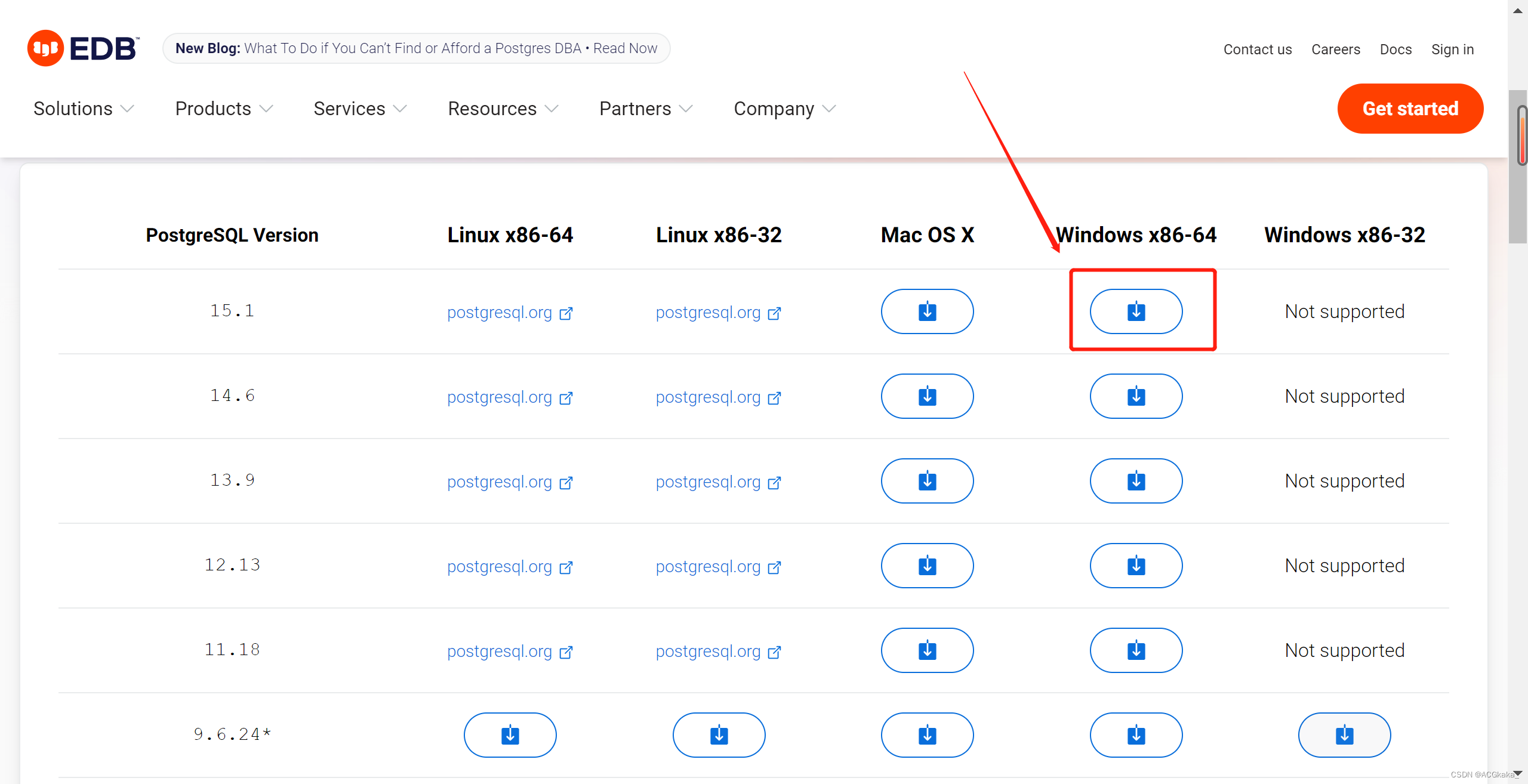
下载后安装包如下:

二、安装PostgreSQL
双击打开安装包,点击Next。
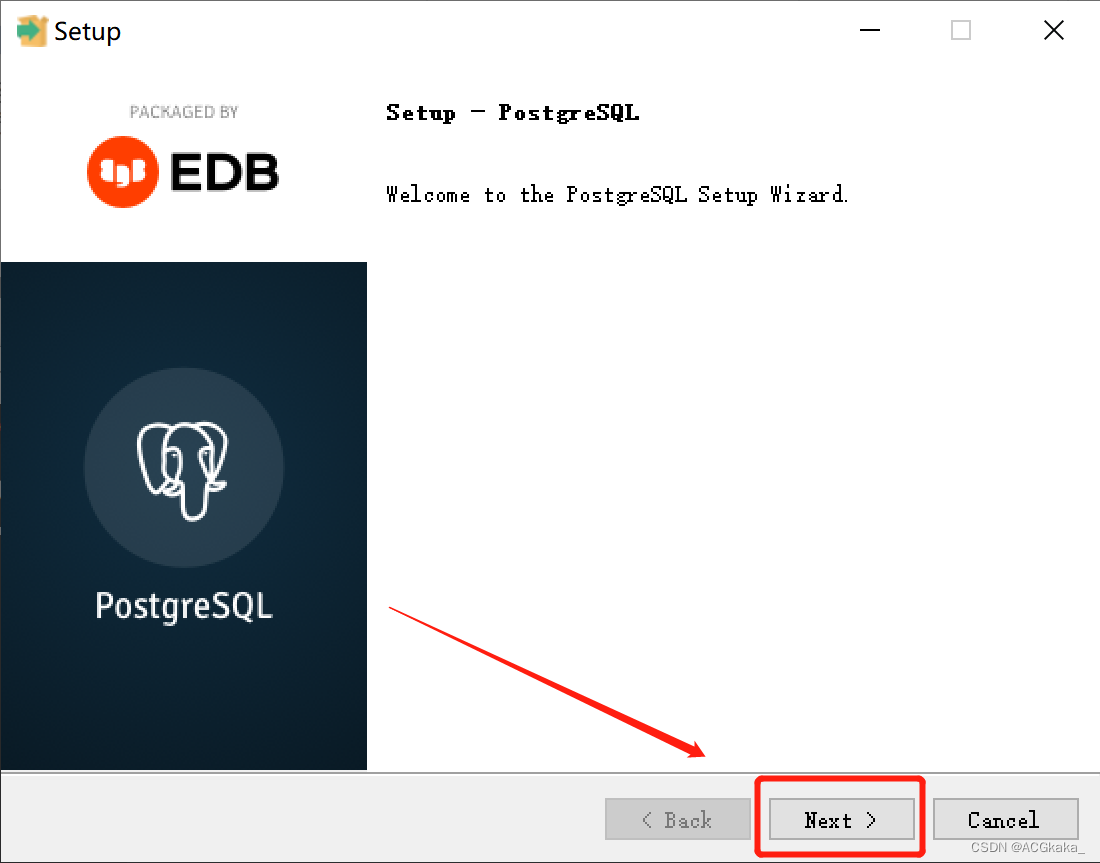
选择安装路径,点击Next。
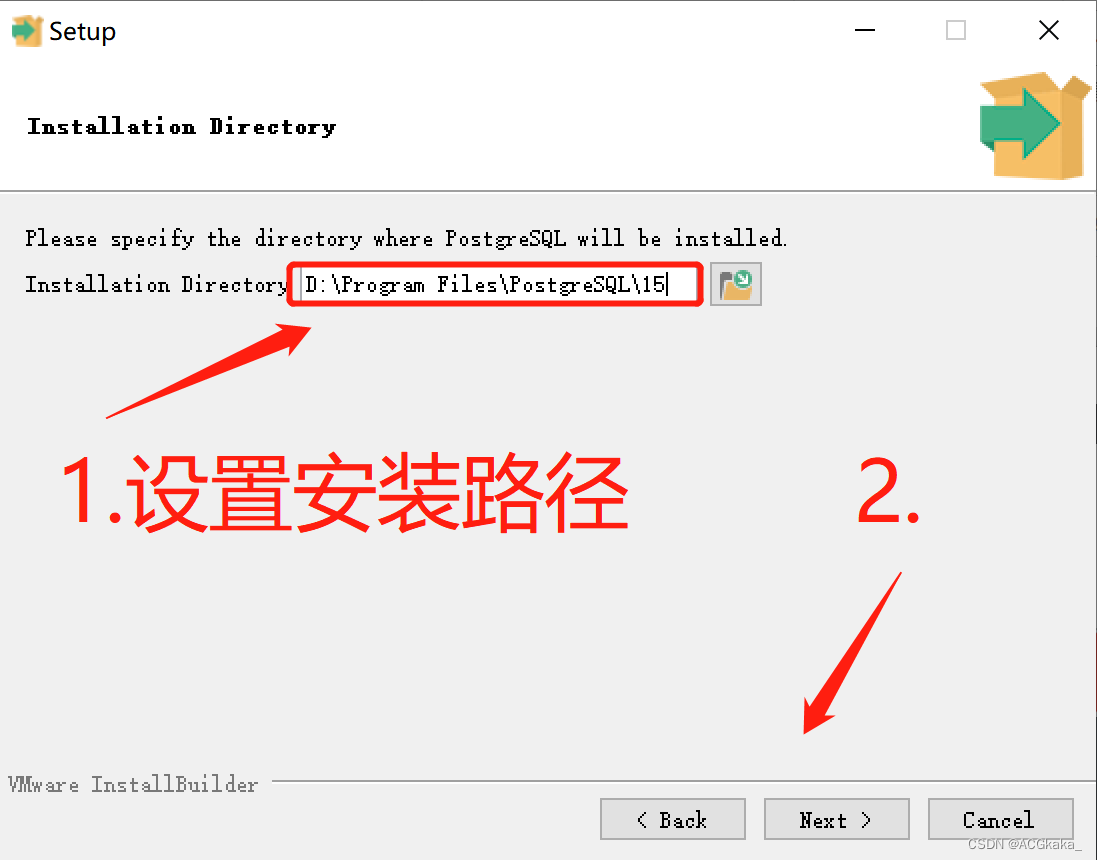
点击Next。
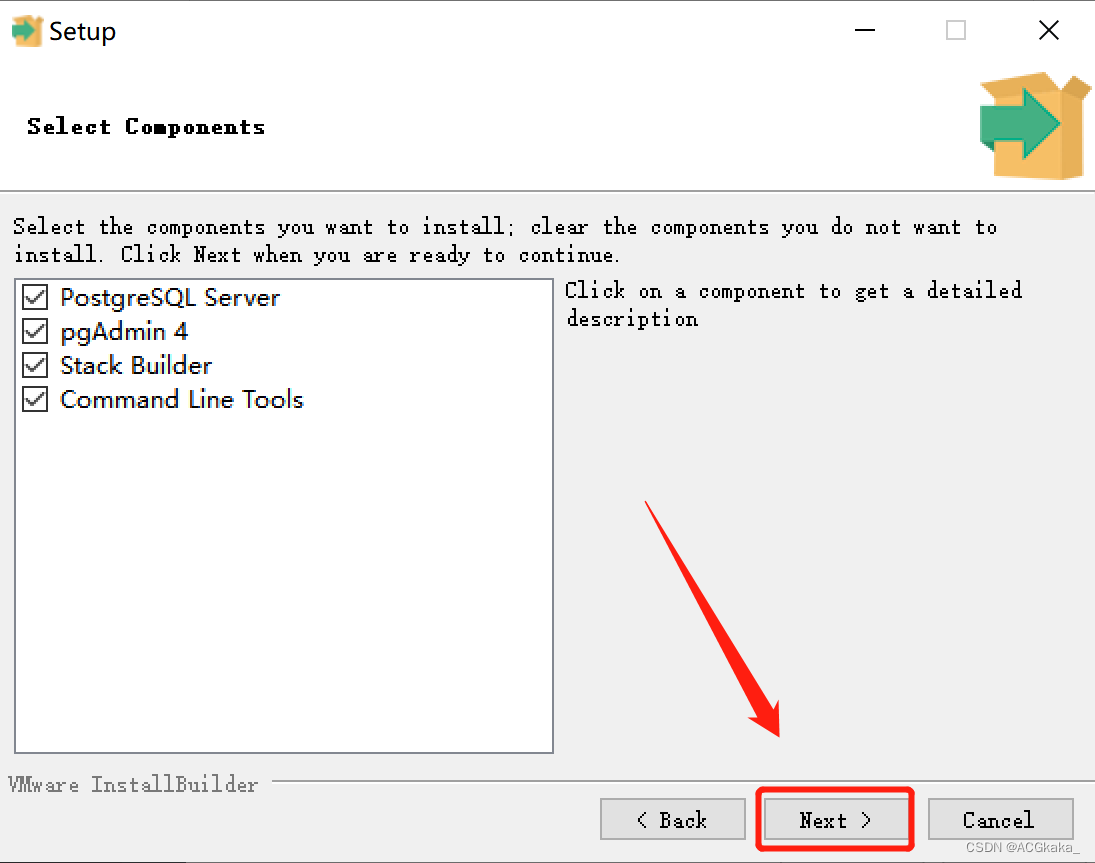
设置数据存放目录,点击Next。
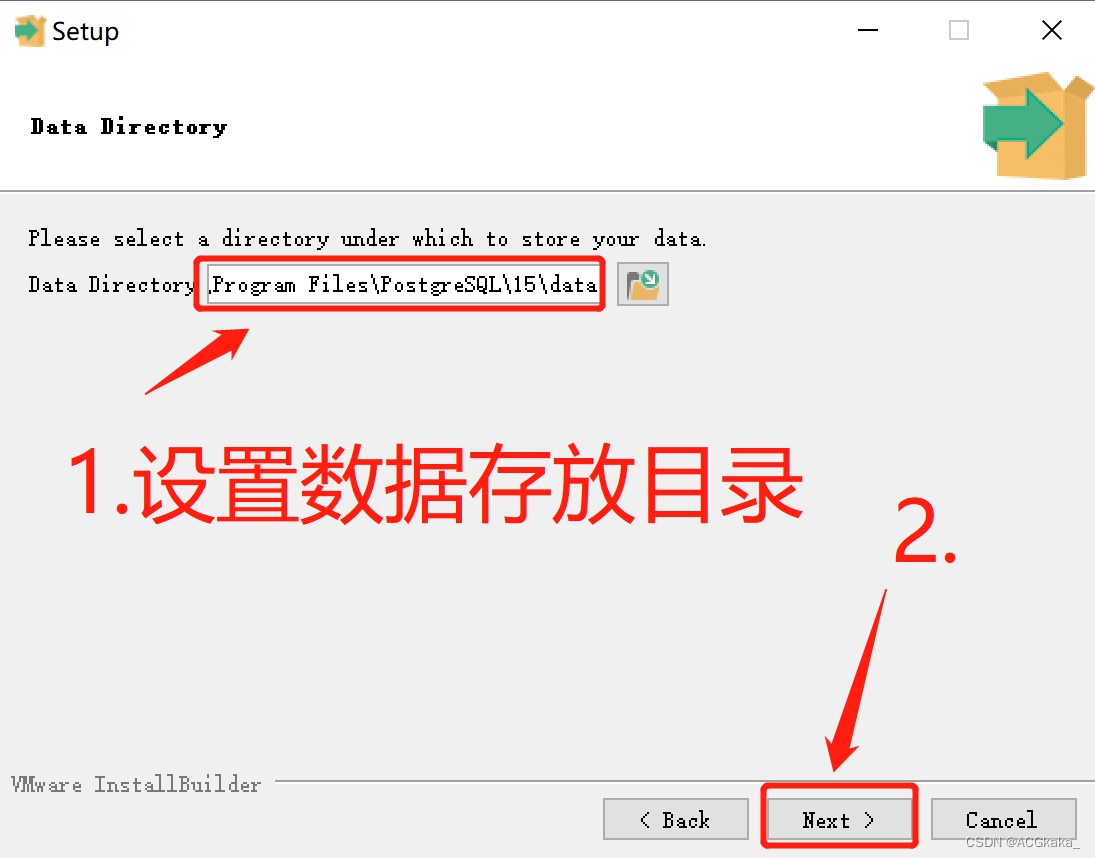
设置数据库密码,用户名默认postgres,点击Next。
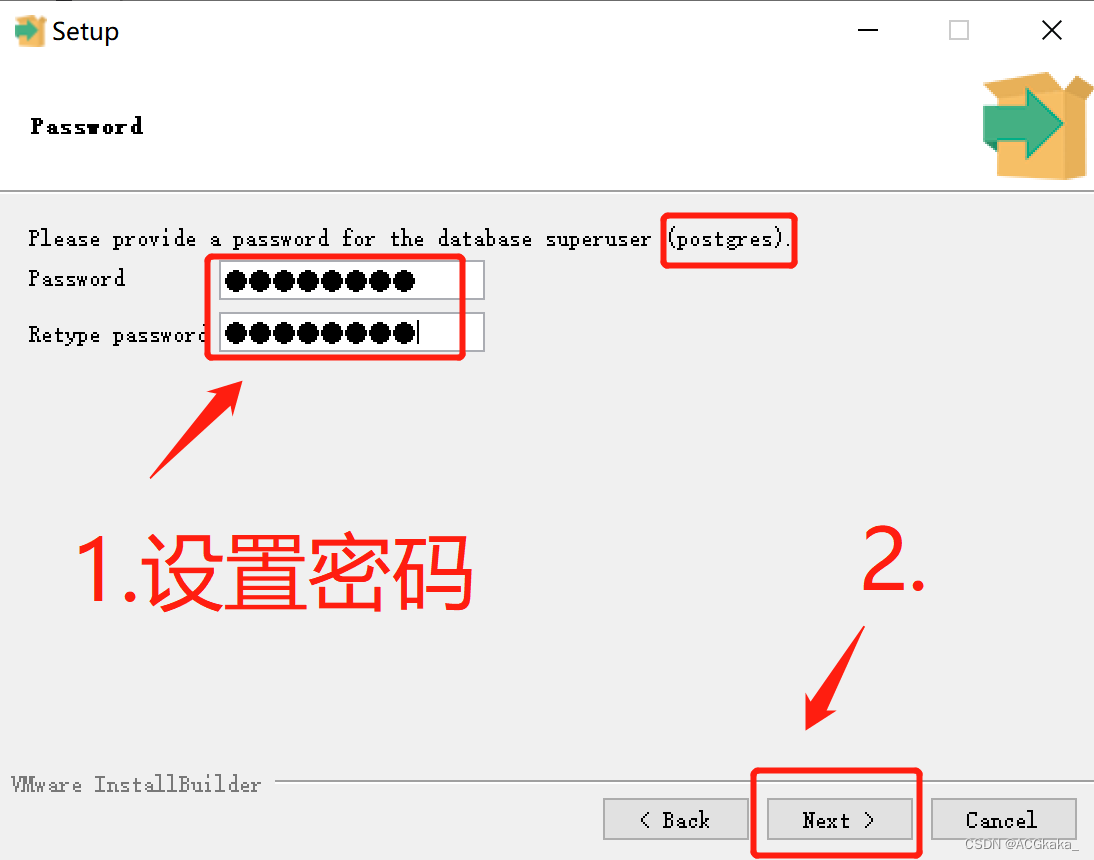
设置数据库端口,默认5432,点击Next。
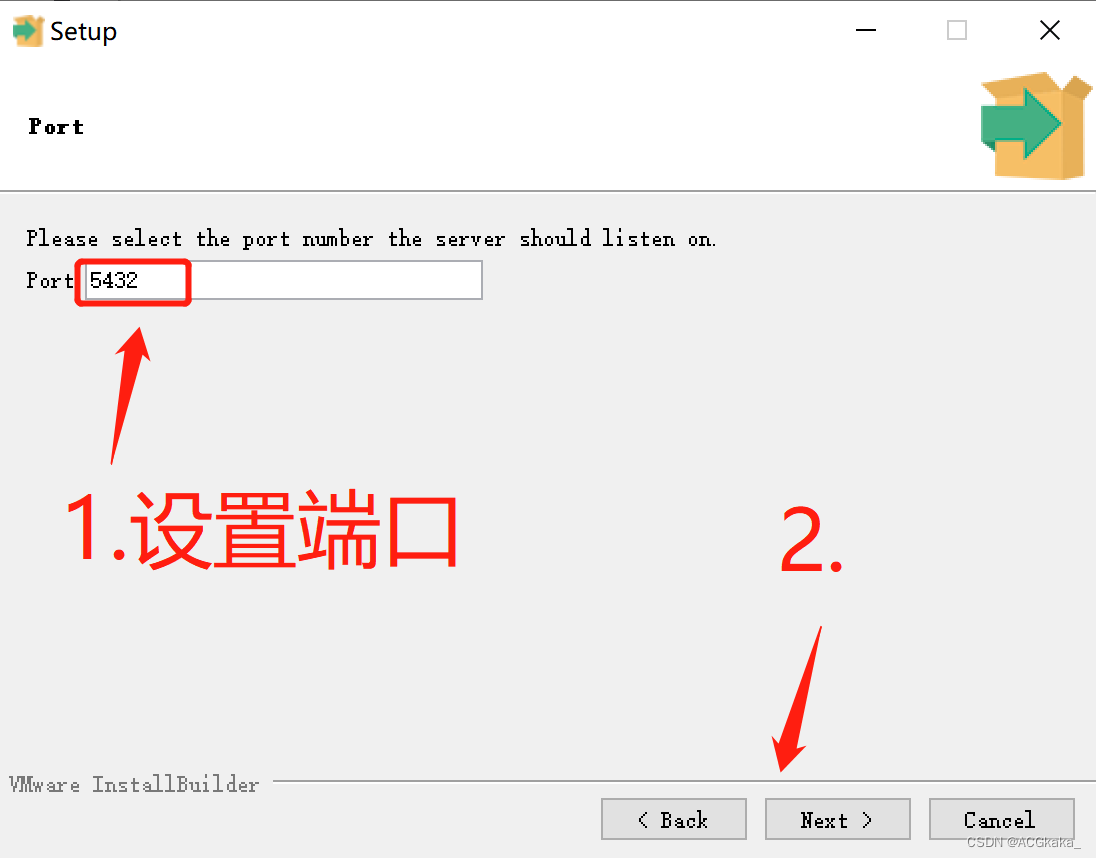
点击Next。
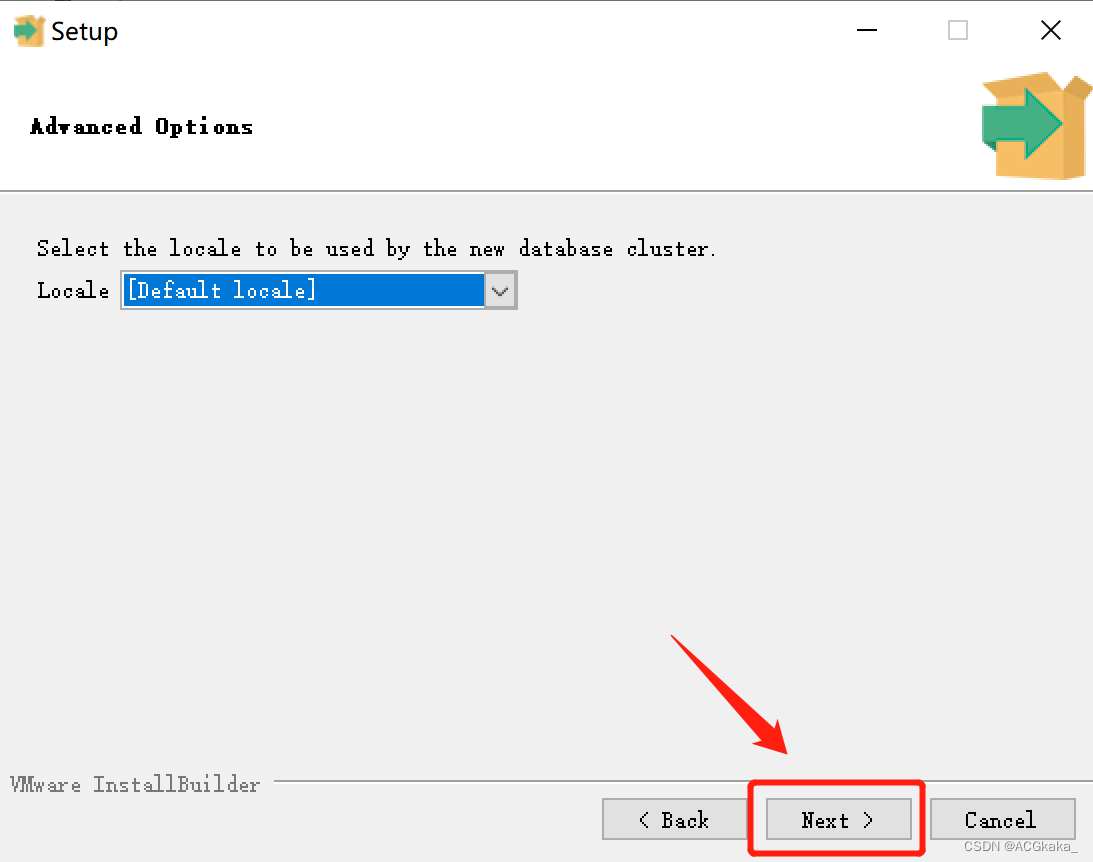
点击Next。
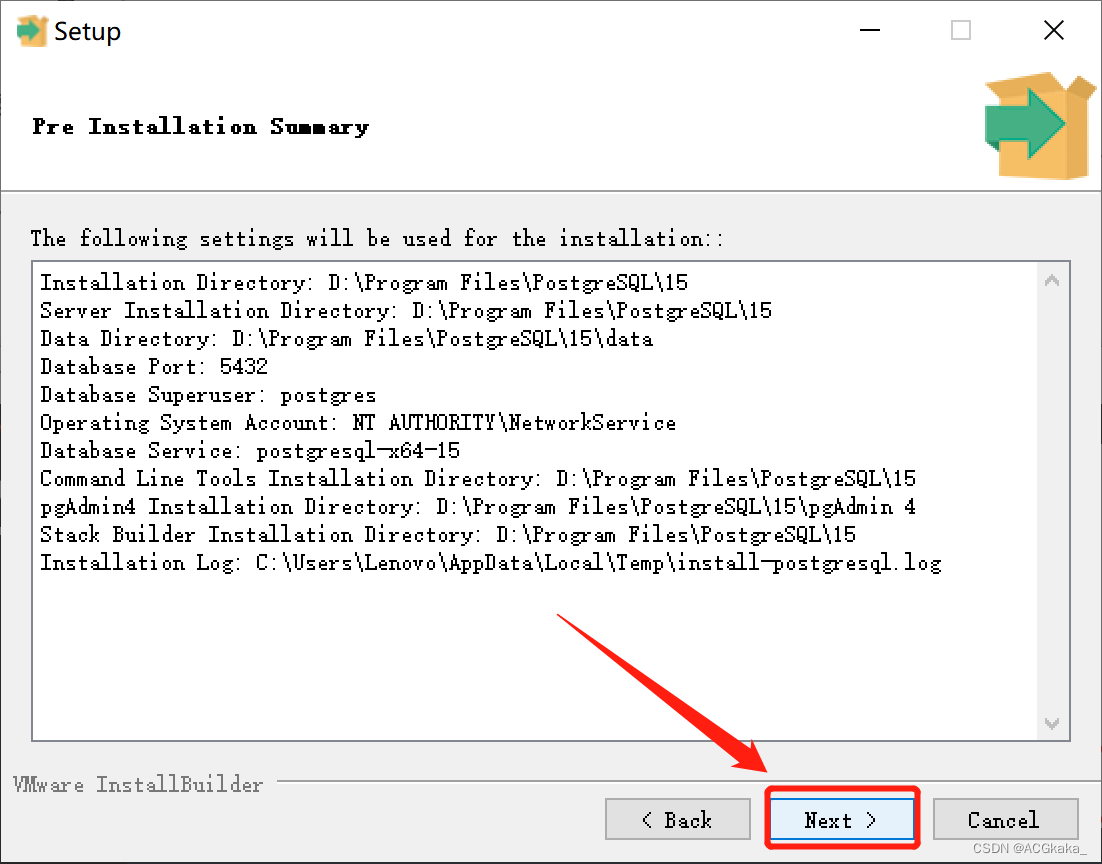
点击Next。
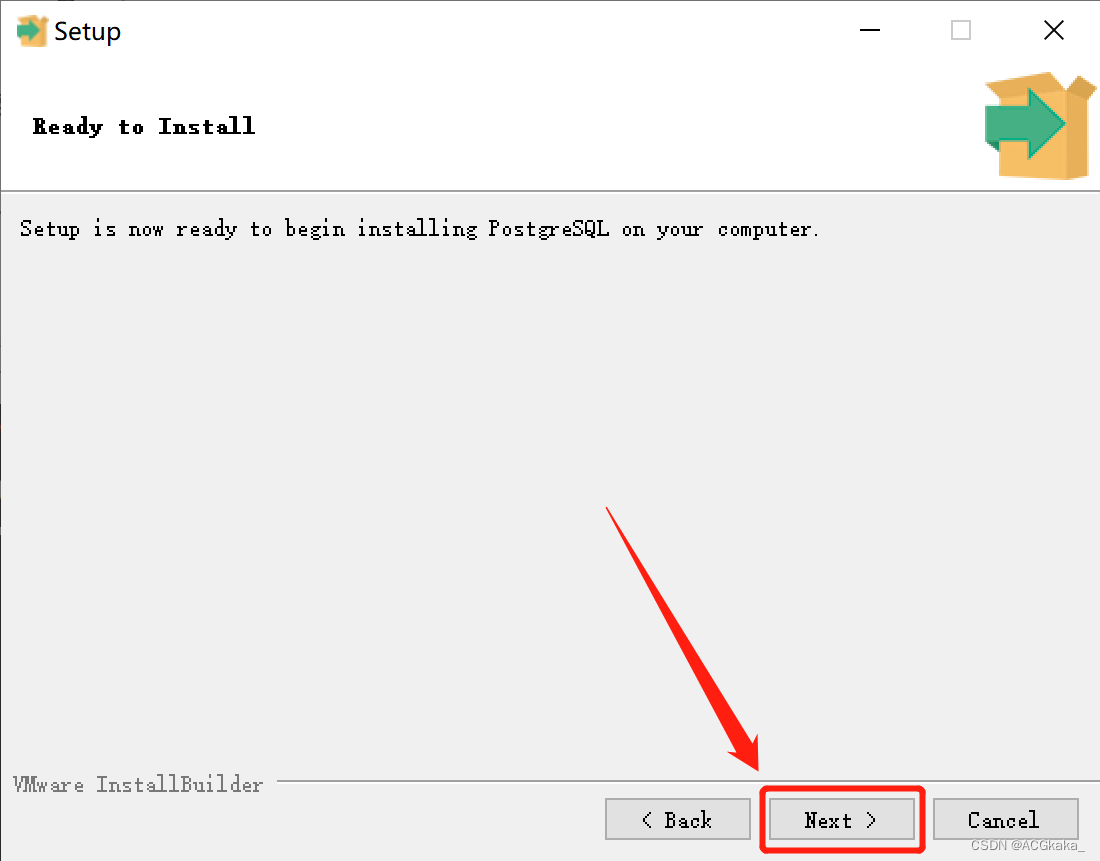
等待安装。。。
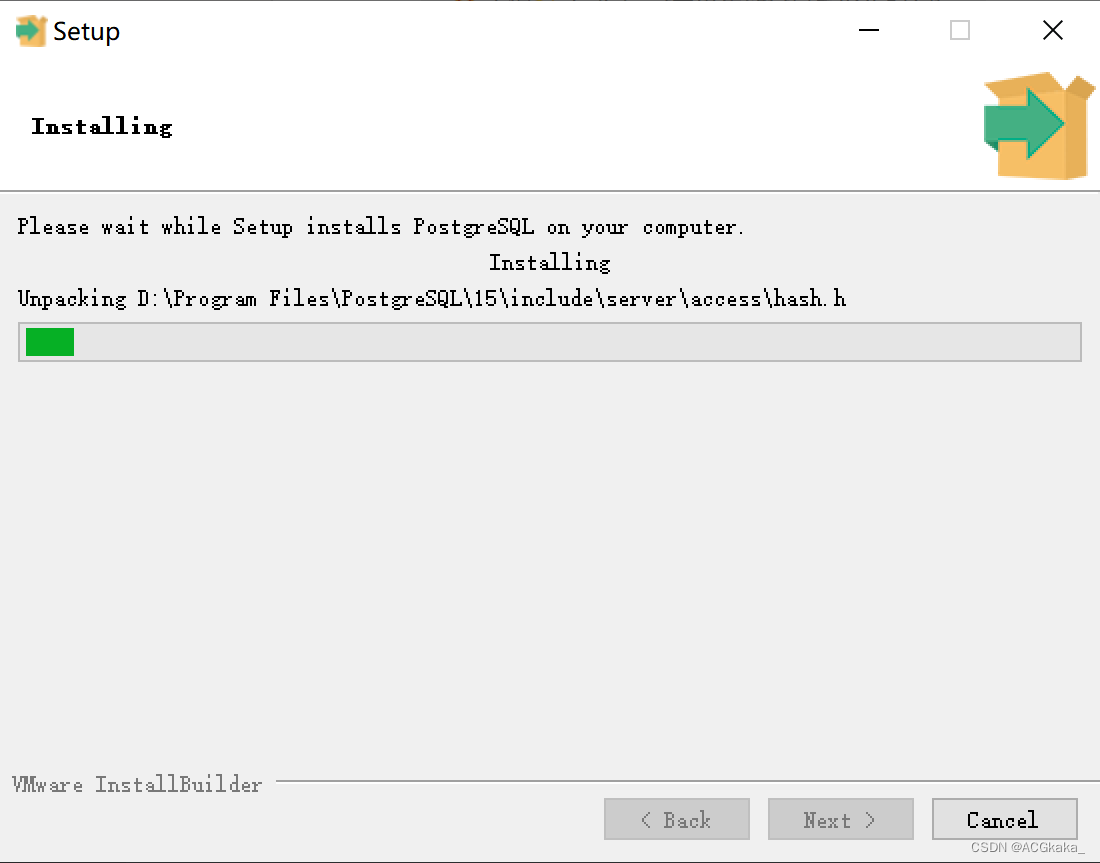
点击Finish。
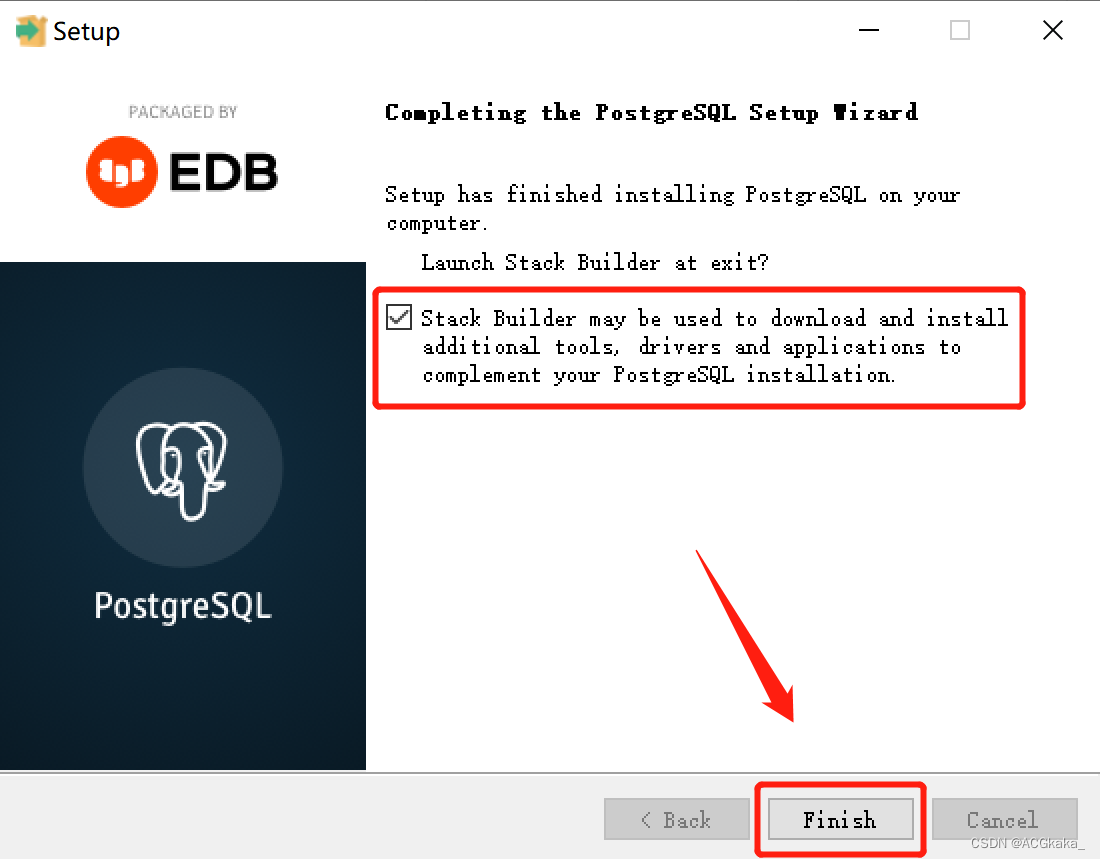
三、安装StackBuilder
选择PostgreSQL,点击下一个。
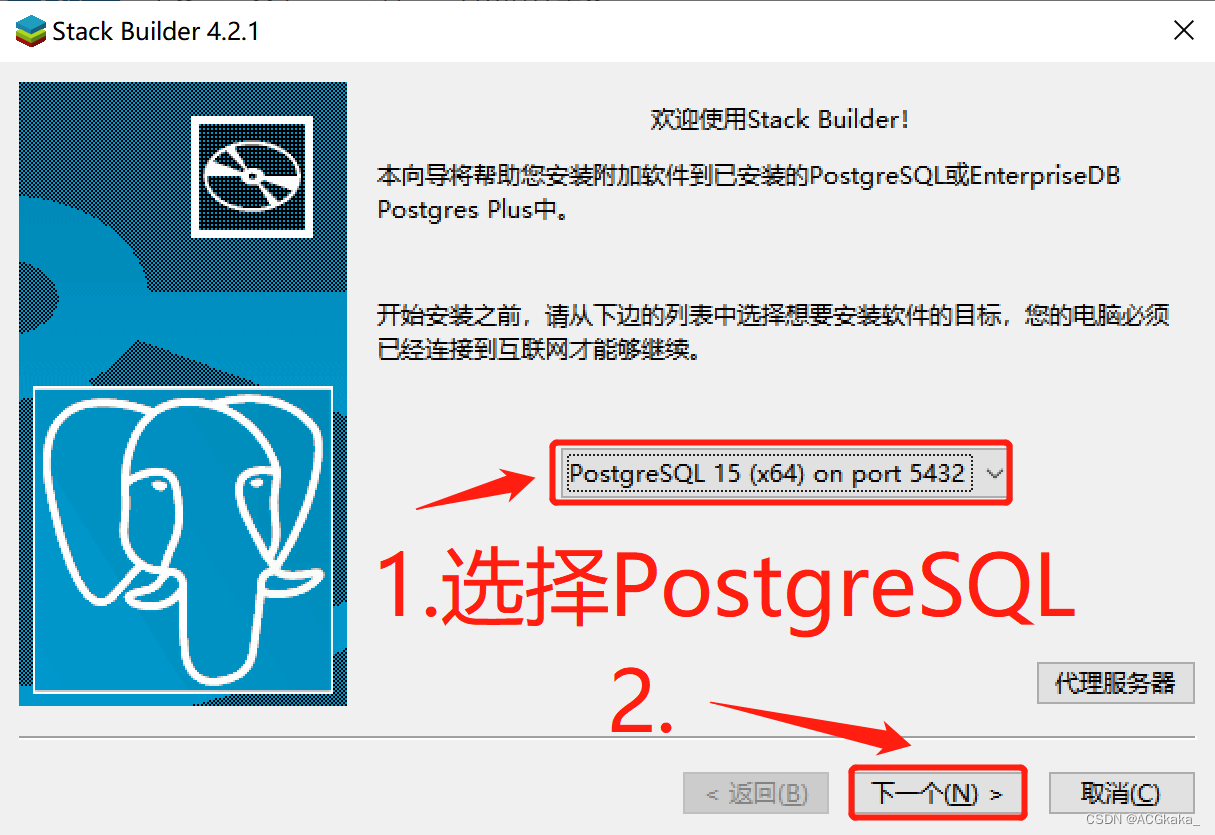
选择语言包,点击下一个。
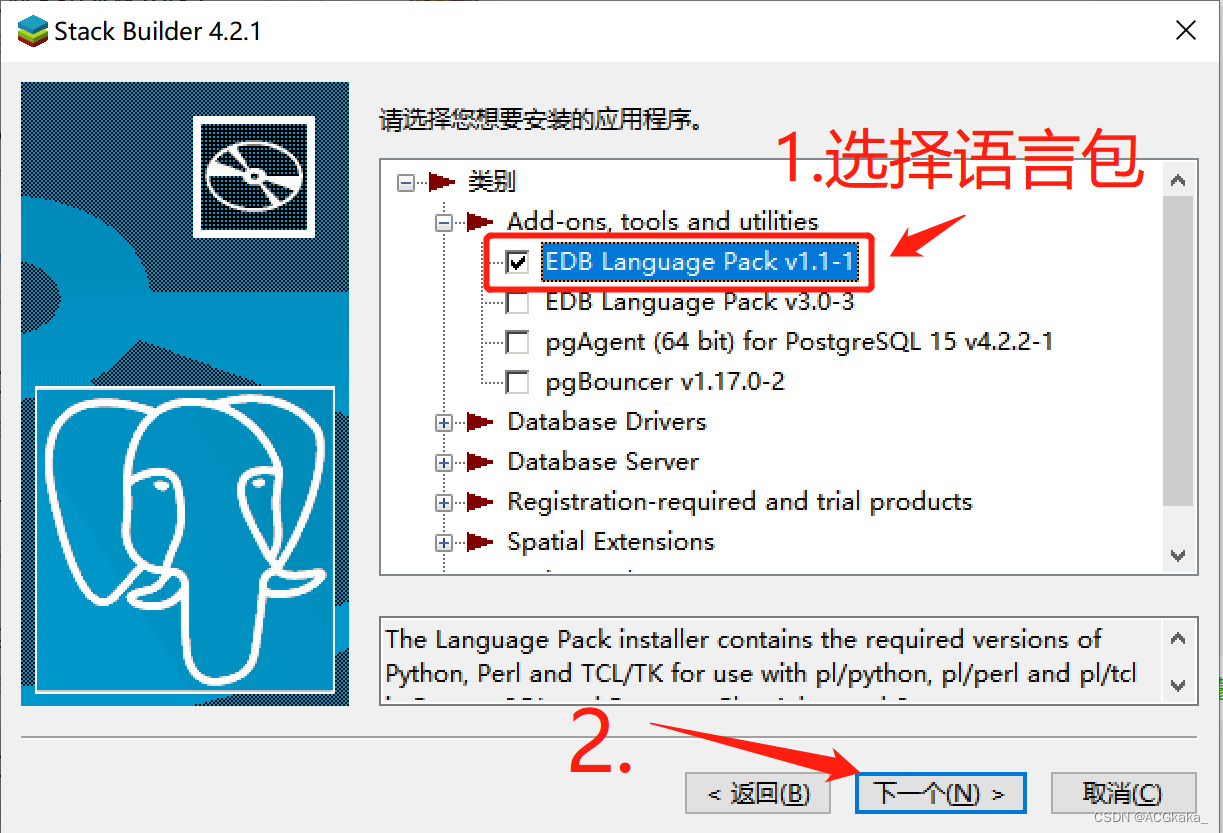
点击下一个。
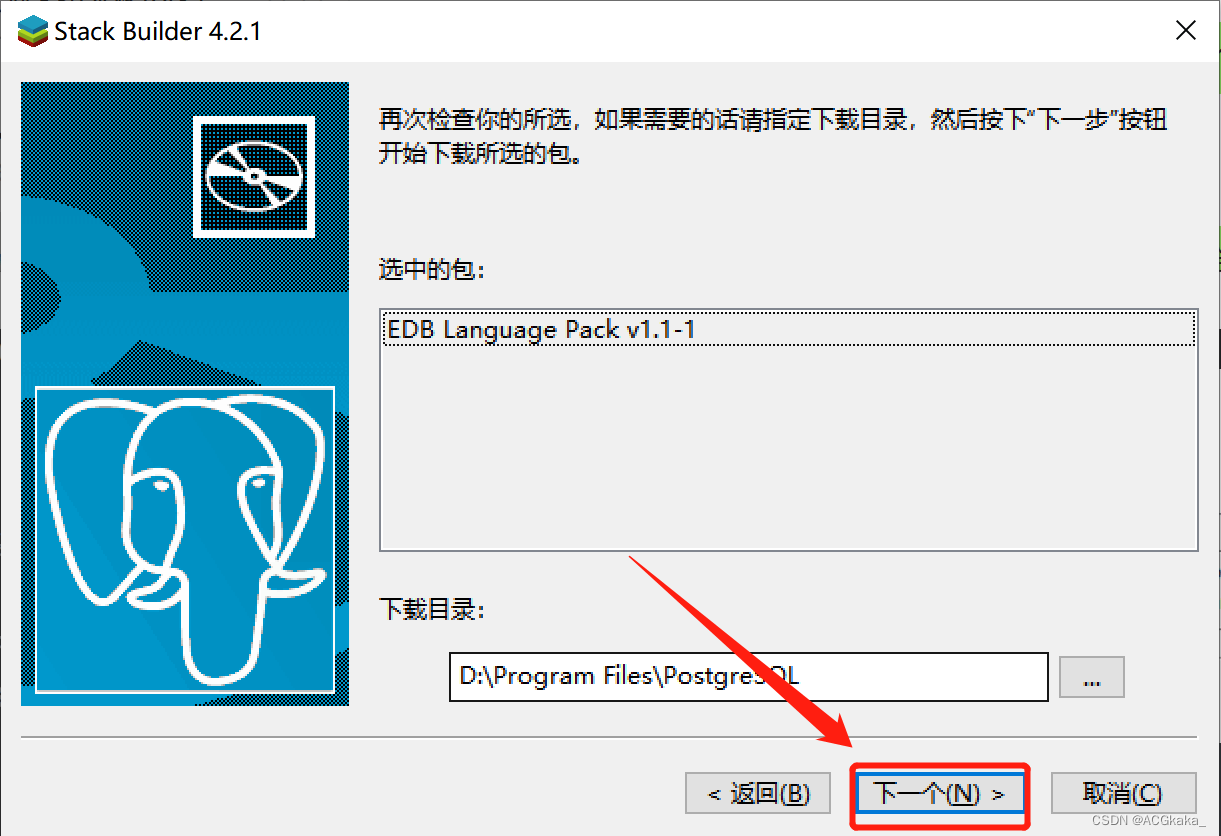
弹出正在下载窗口。(如果下载超时,会返回到上一步,继续点下一个,下载成功为止)
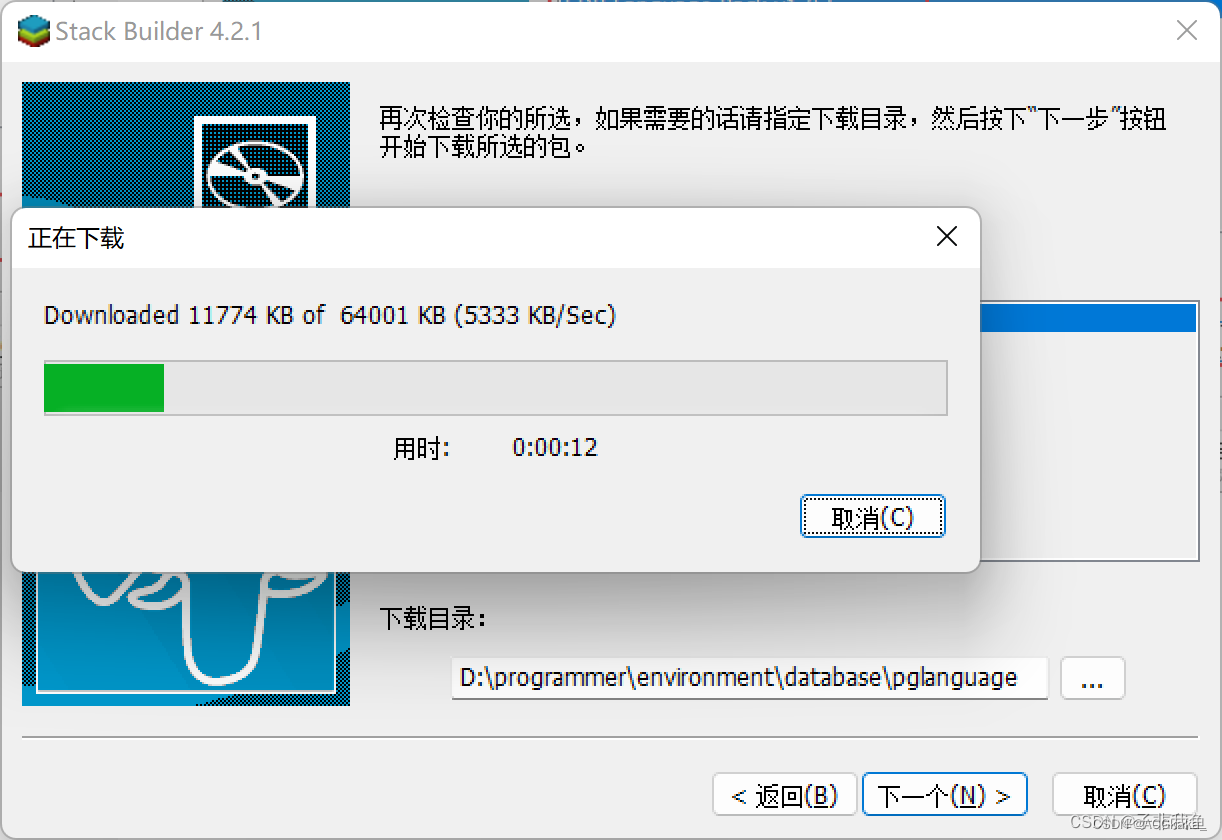
点击下一个。
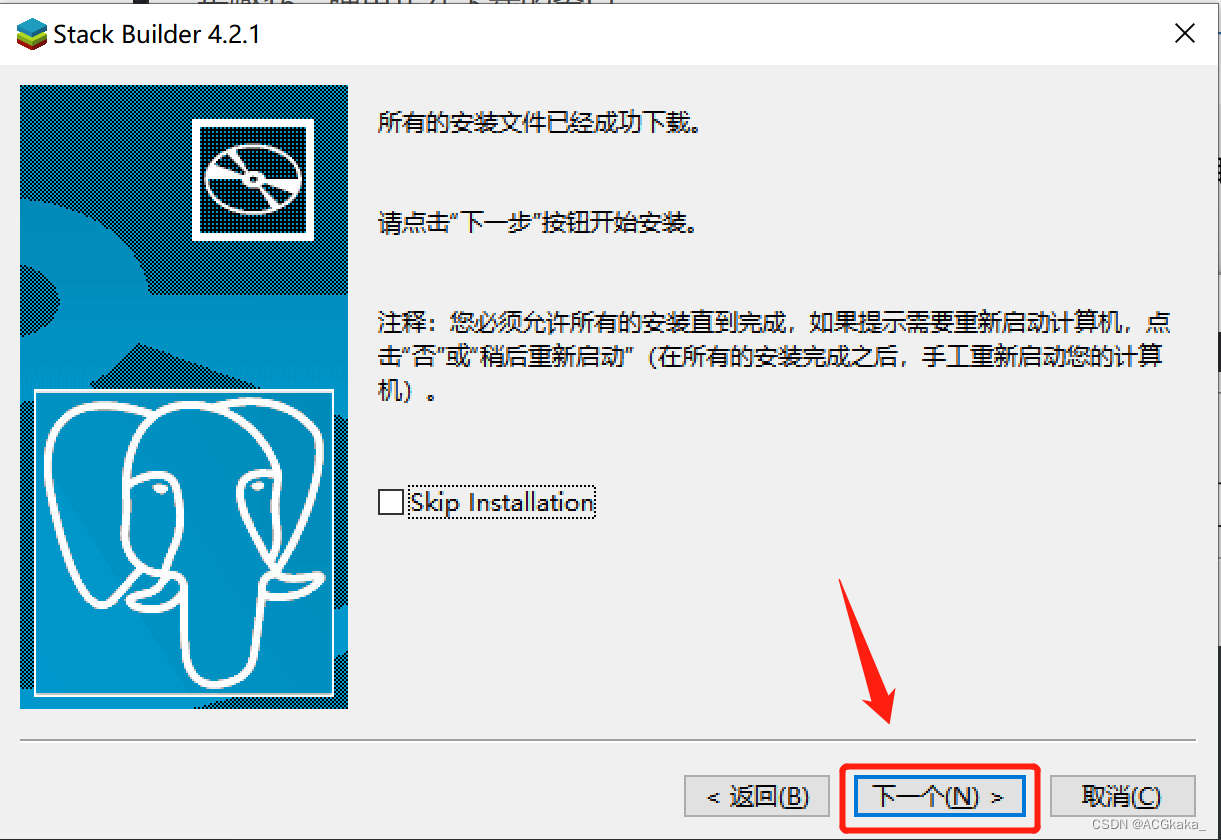
选择语言,点击OK。
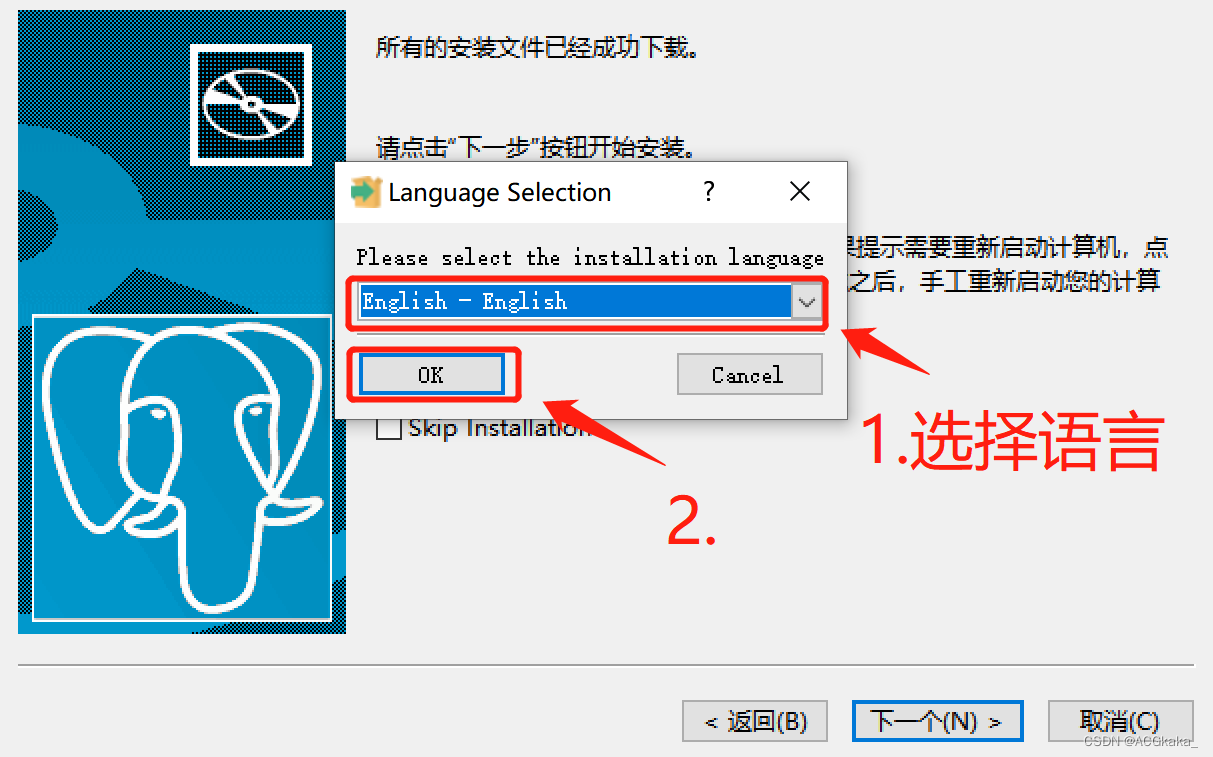
点击Next。
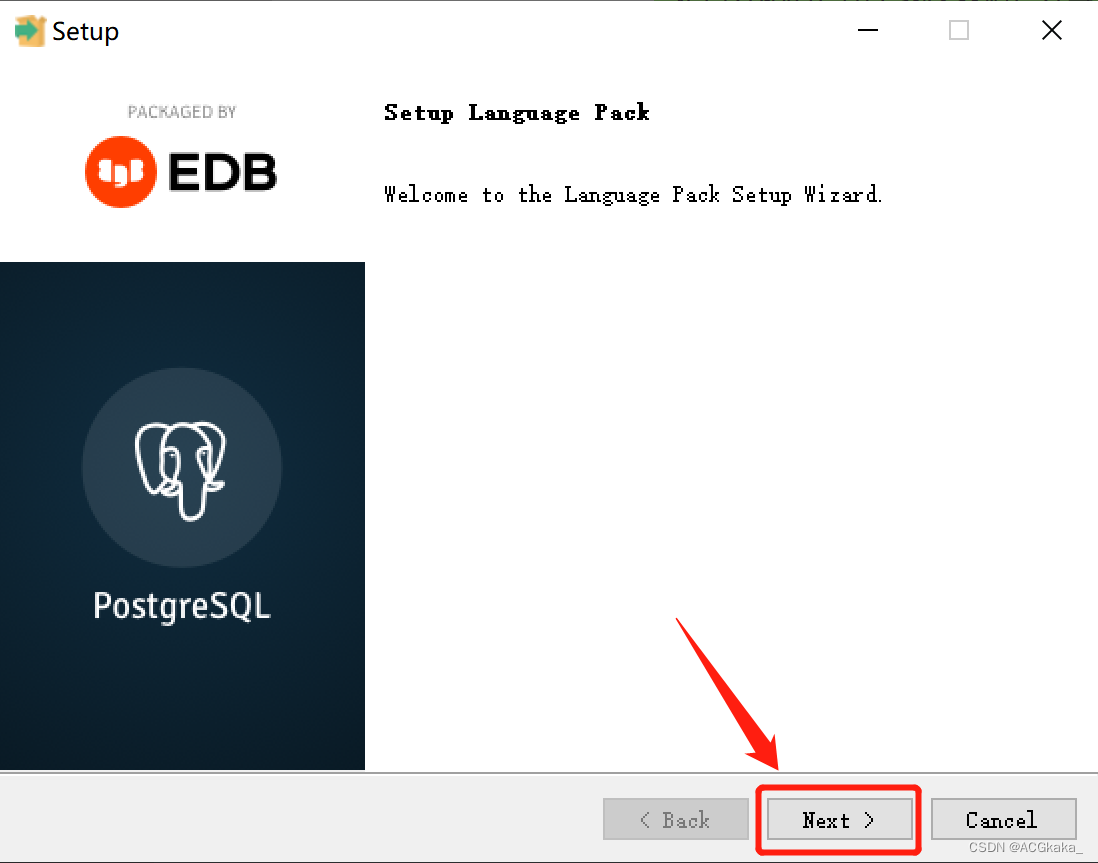
点击Next。
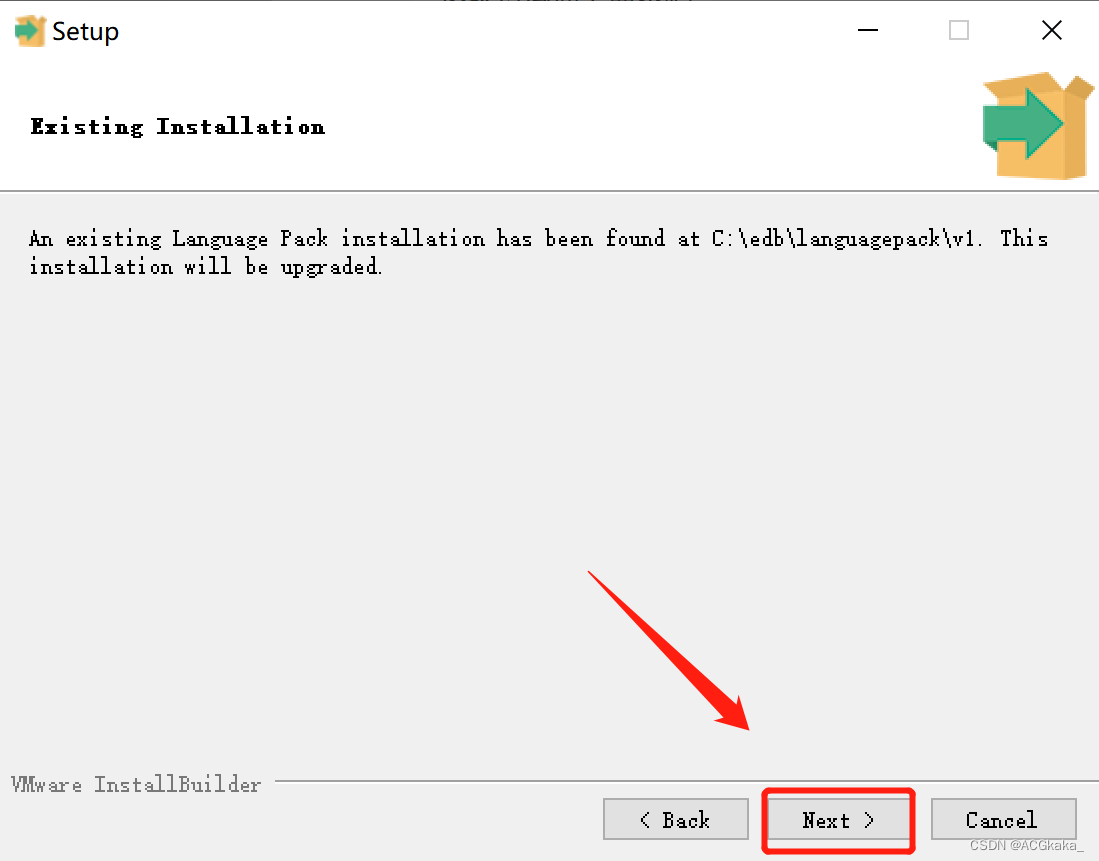
点击Next。
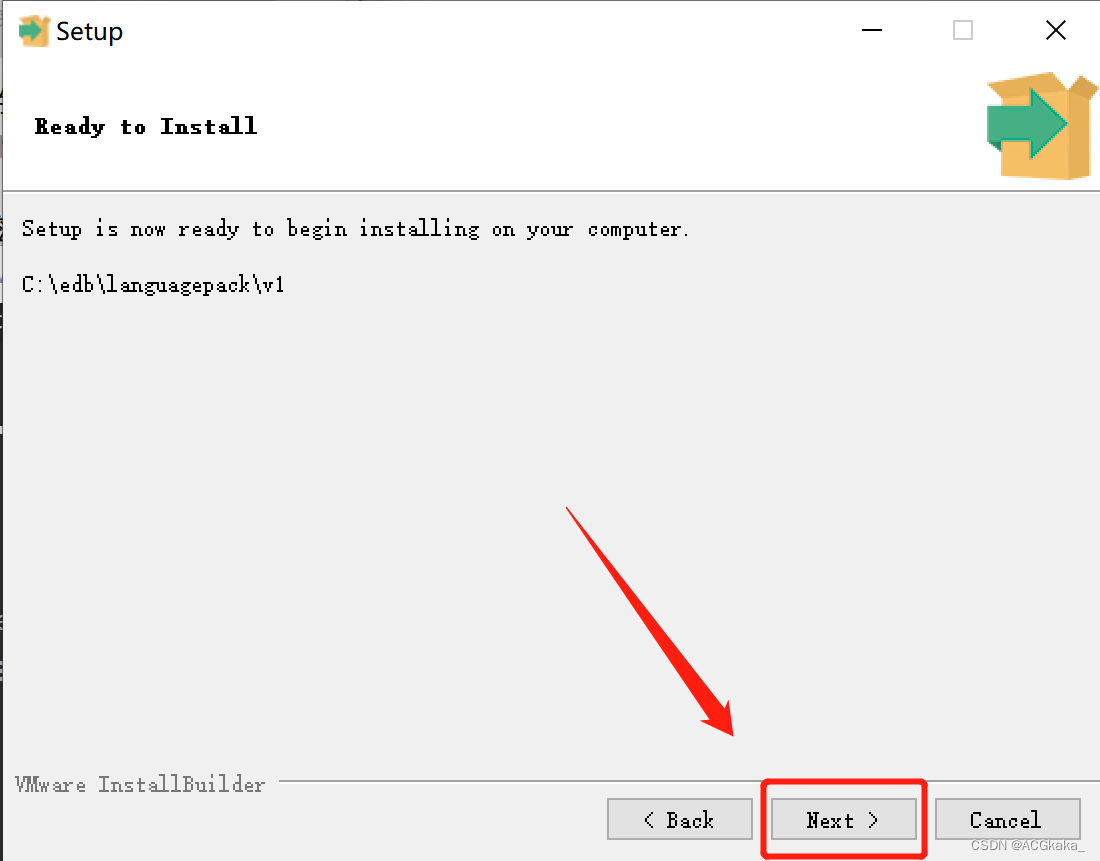
等待安装。。。
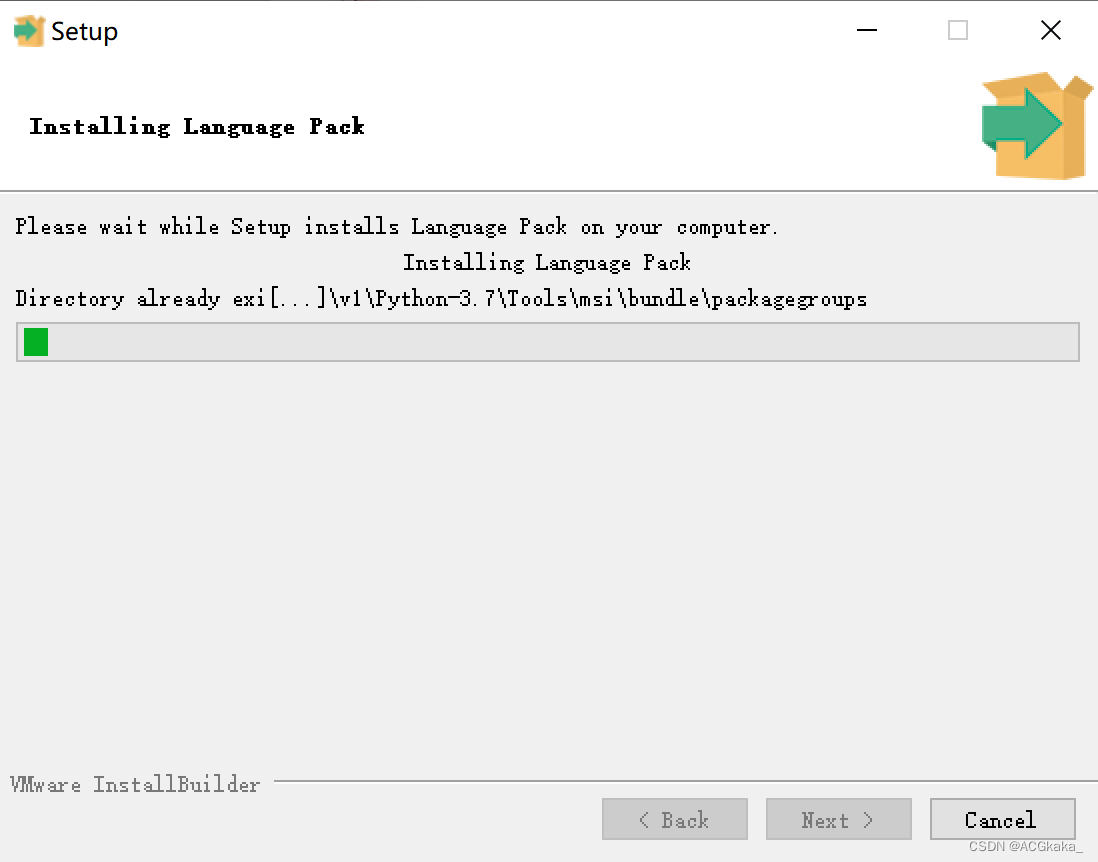
点击Finish。
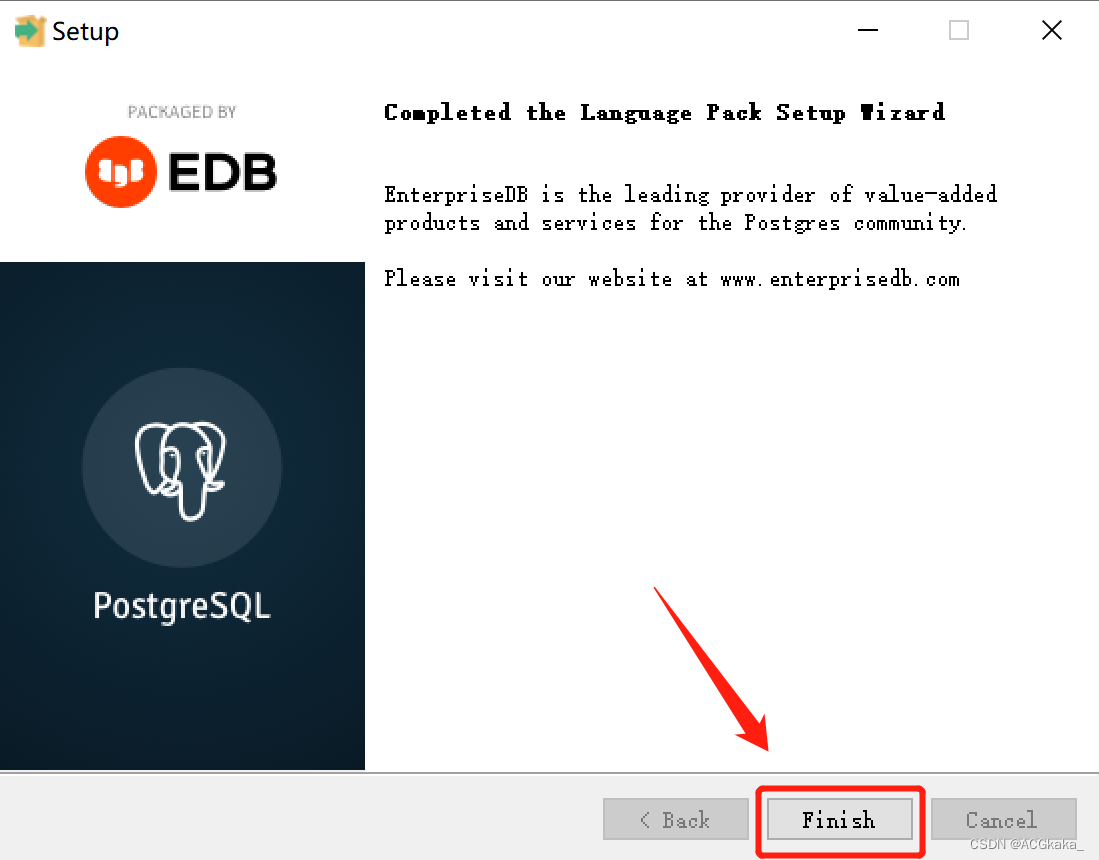
点击完成。
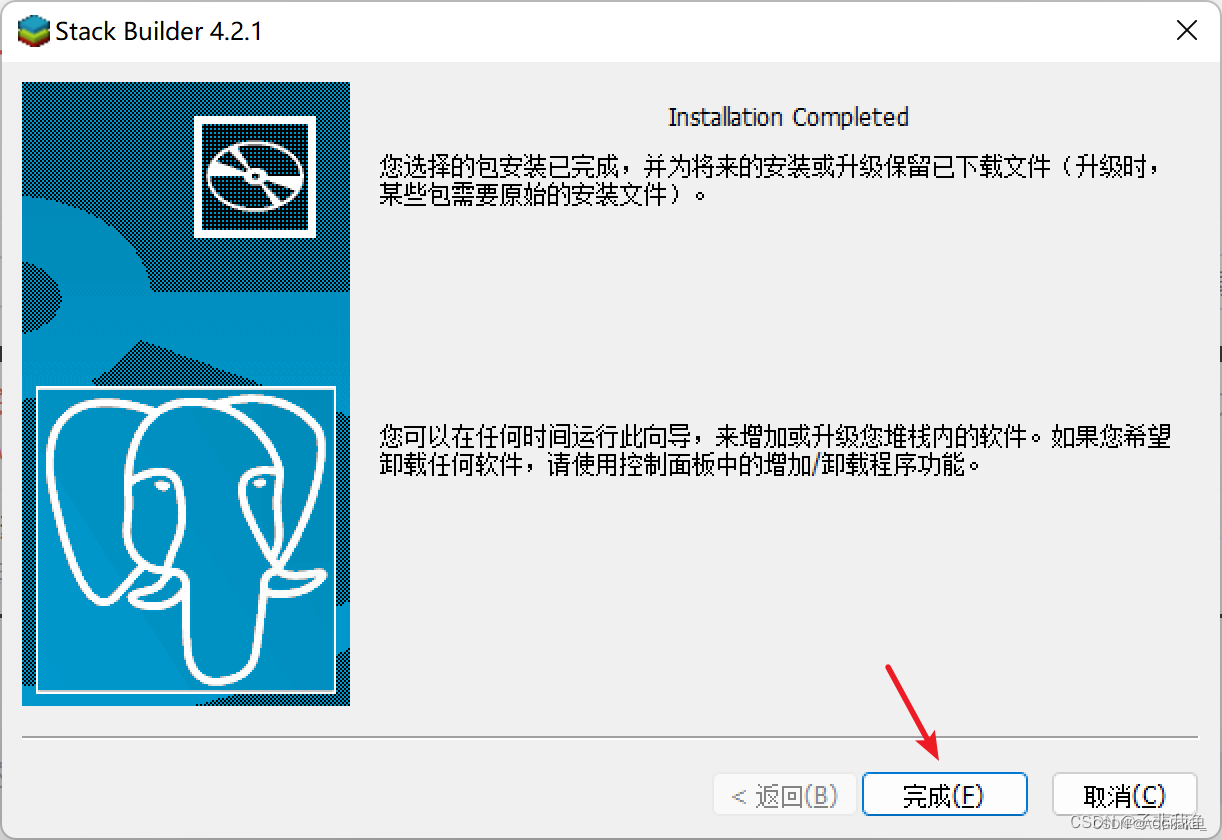
四、打开PostgreSQL管理工具pgAdmin
win + s 快捷键,查询pgAdmin。
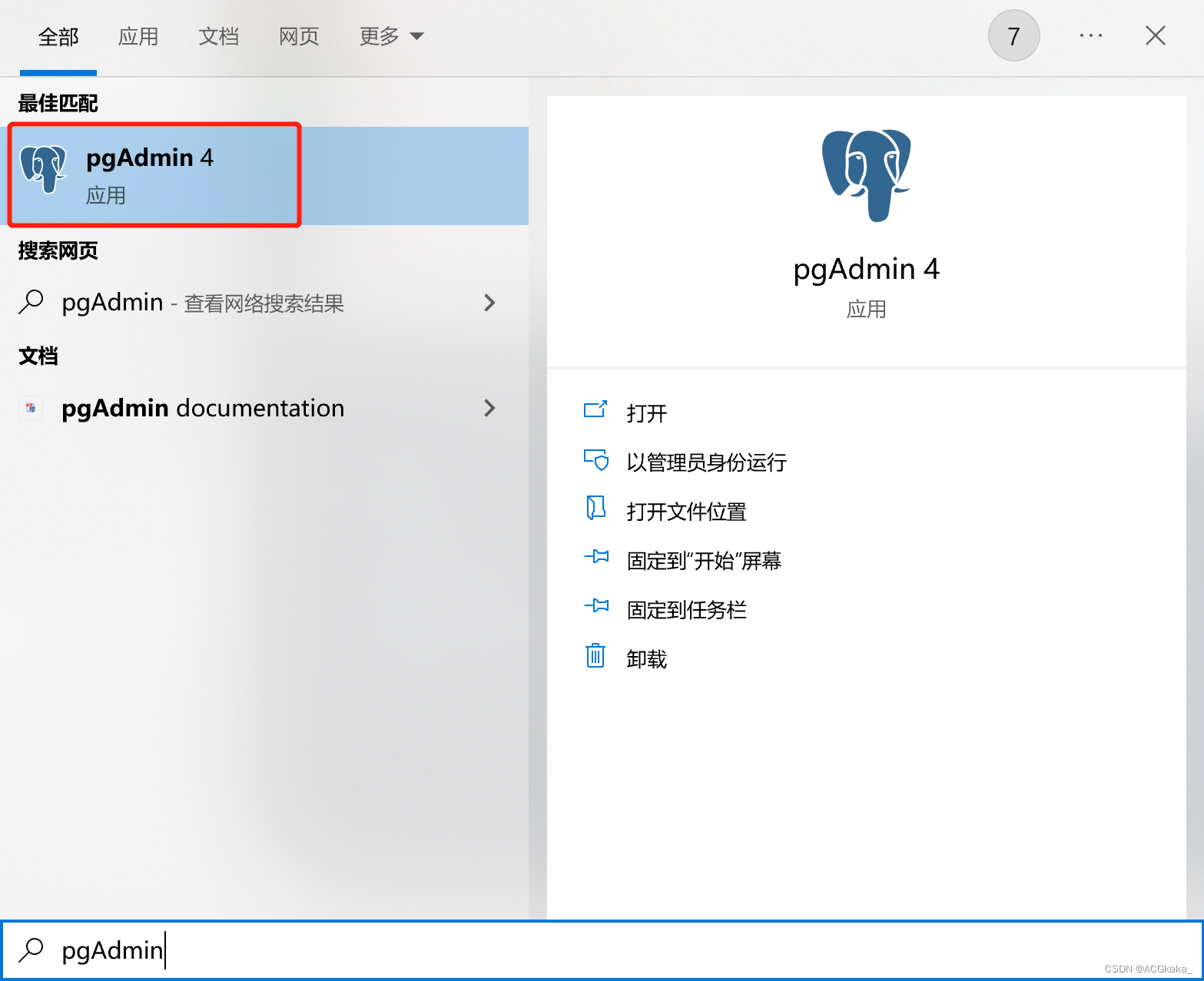
可以看到PostgreSQL的欢迎界面。
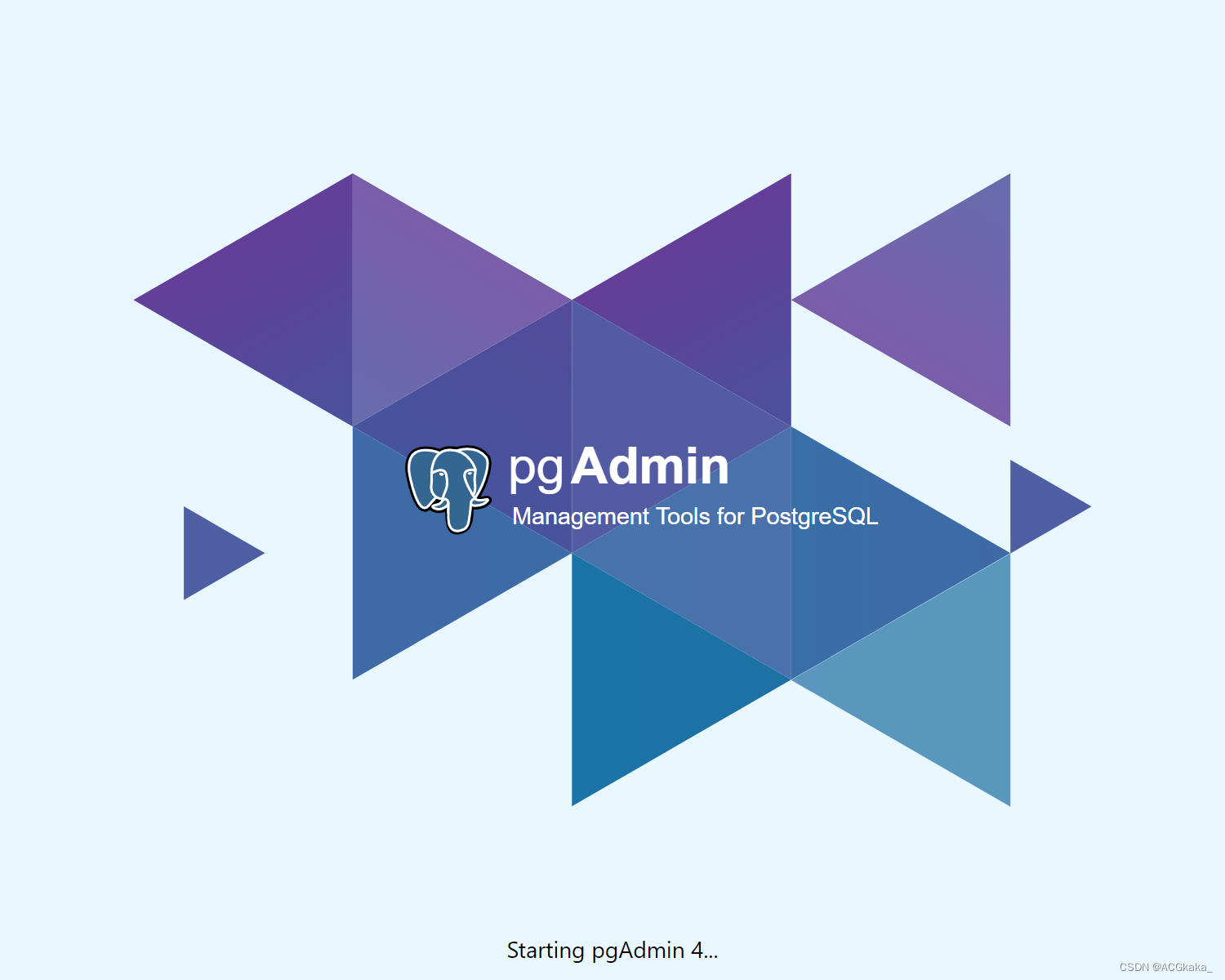
输入管理密码,如果之前没有可以点击下方 Reset Master Password 进行重设。
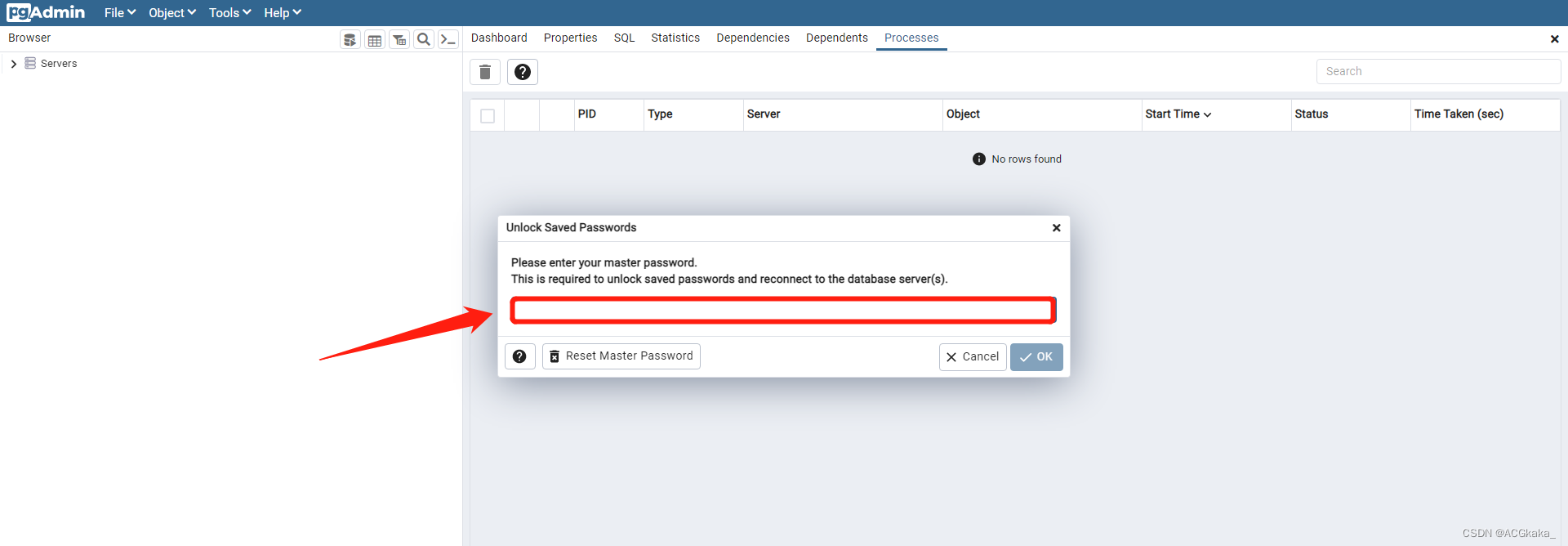
点击Servers,输入安装PostgreSQL时设置的密码,连接数据库。
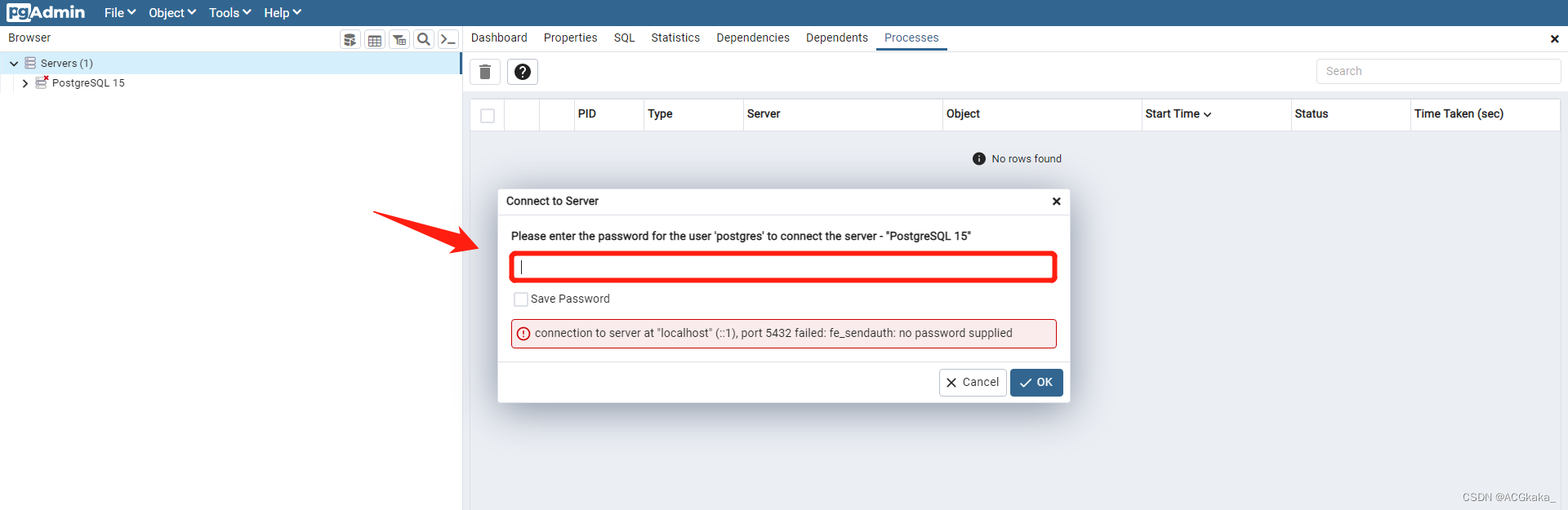
点击Dashboard,选择数据库,可以看到数据库的实时状态。
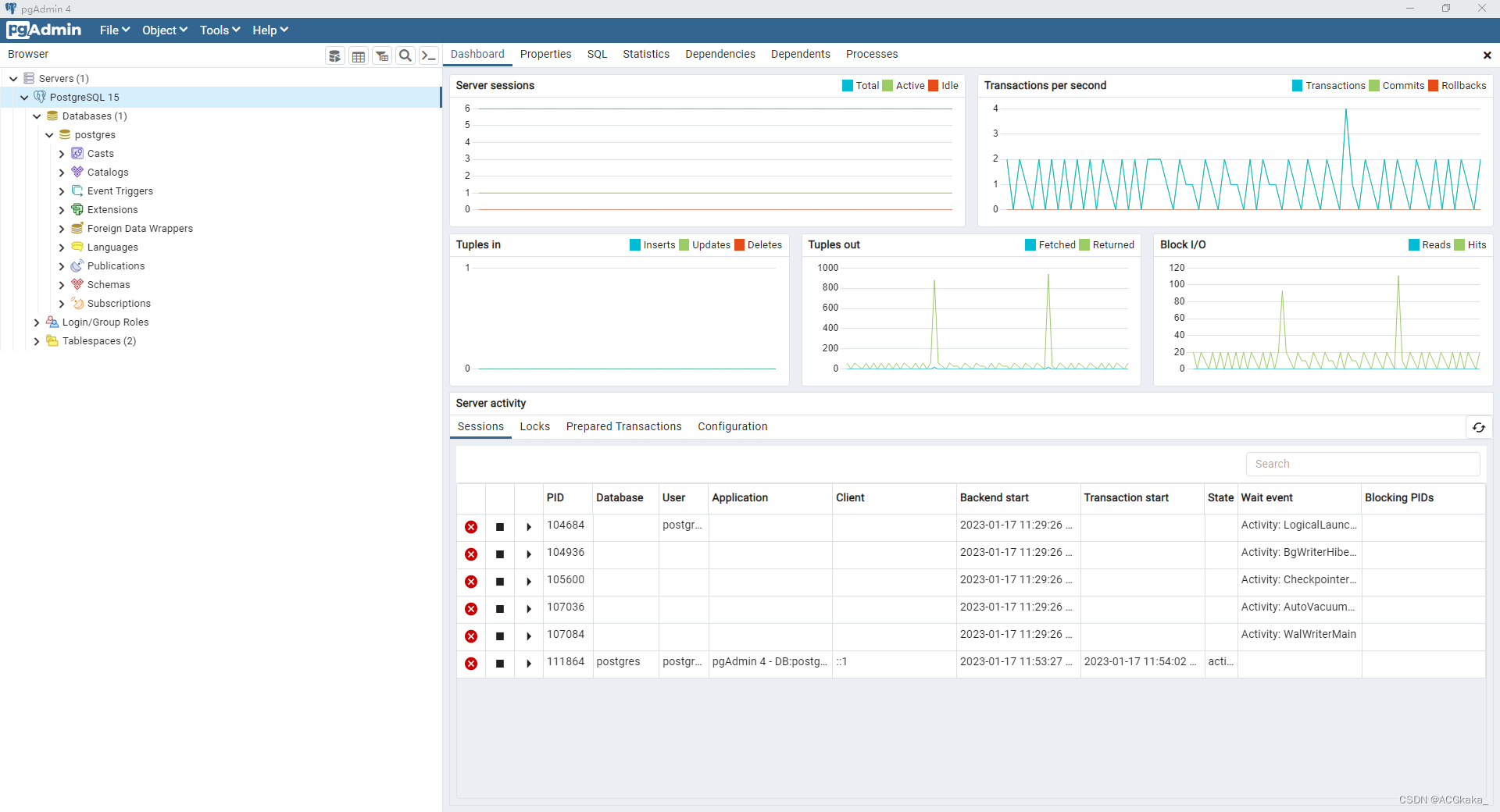
五、打开命令行
win + s 快捷键,查询psql。
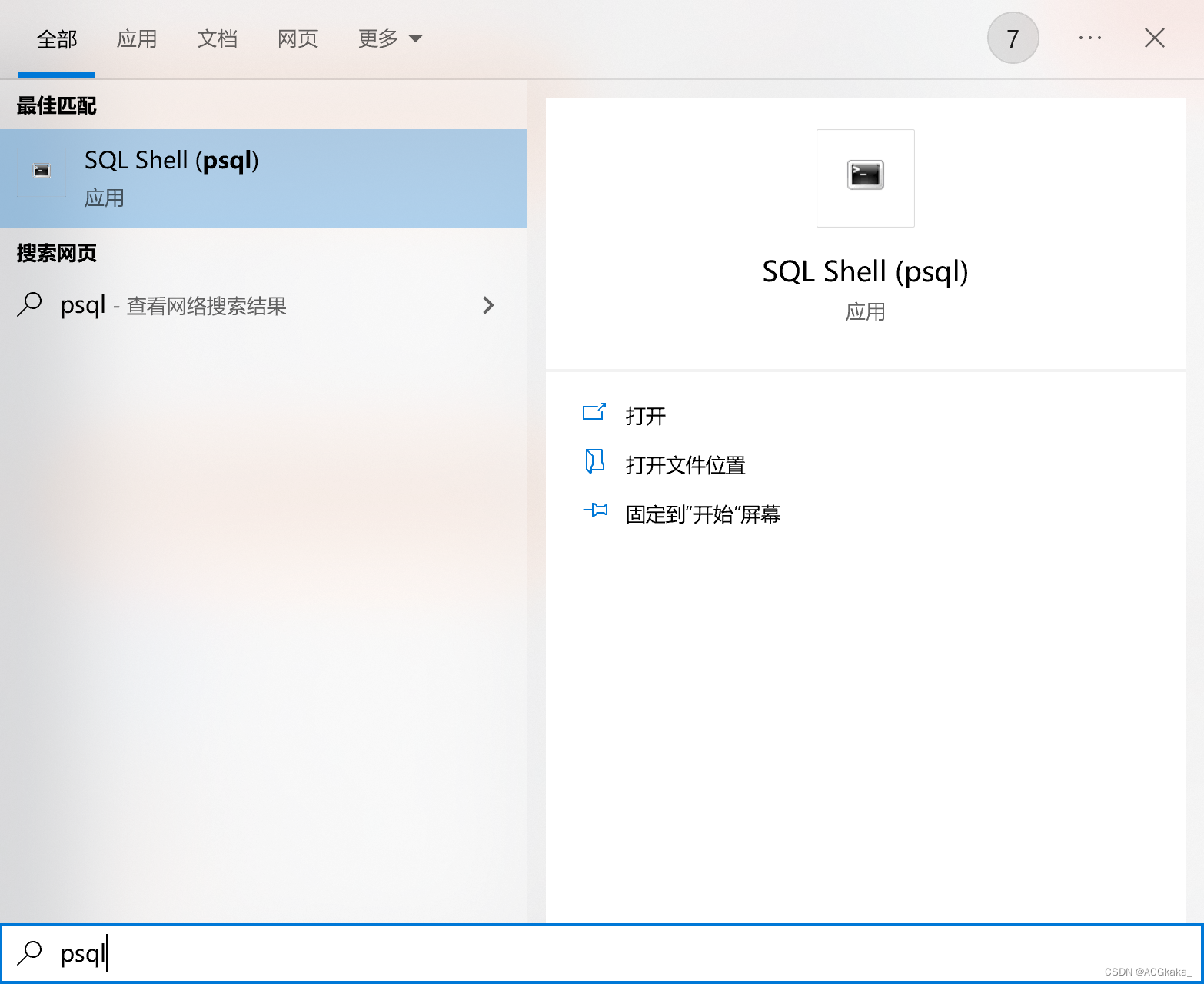
一直回车,直到提示输入密码。
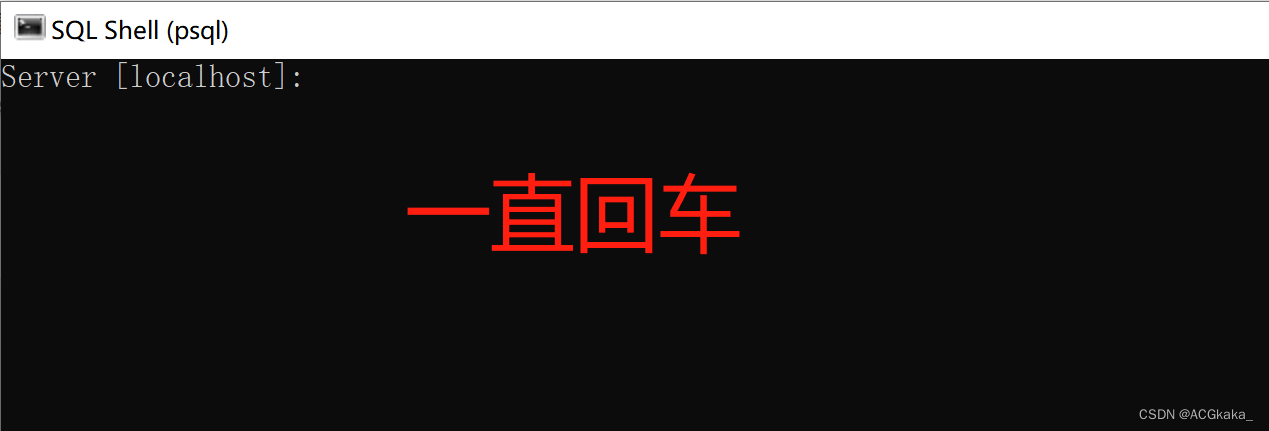
输入密码,回车。
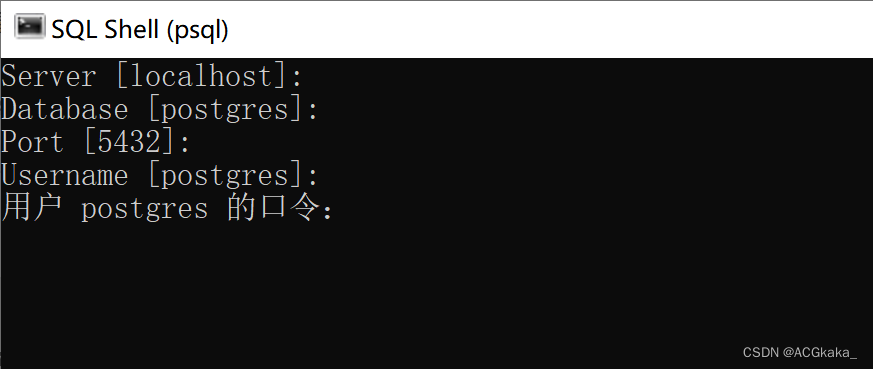
连接成功,进入数据库命令行。
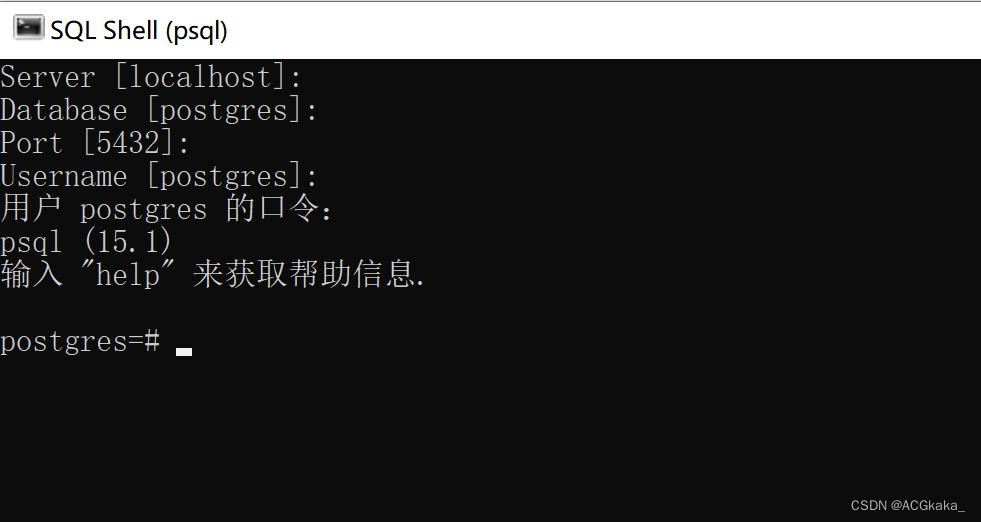
整理完毕,完结撒花~
声明:本文内容由网友自发贡献,不代表【wpsshop博客】立场,版权归原作者所有,本站不承担相应法律责任。如您发现有侵权的内容,请联系我们。转载请注明出处:https://www.wpsshop.cn/w/小小林熬夜学编程/article/detail/662359
推荐阅读
相关标签


